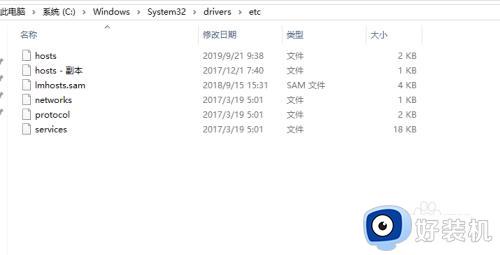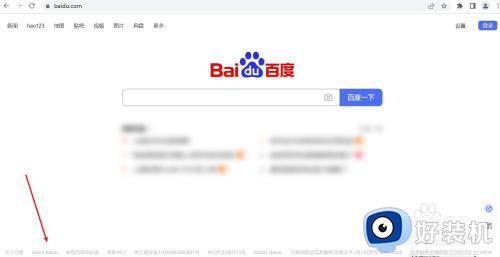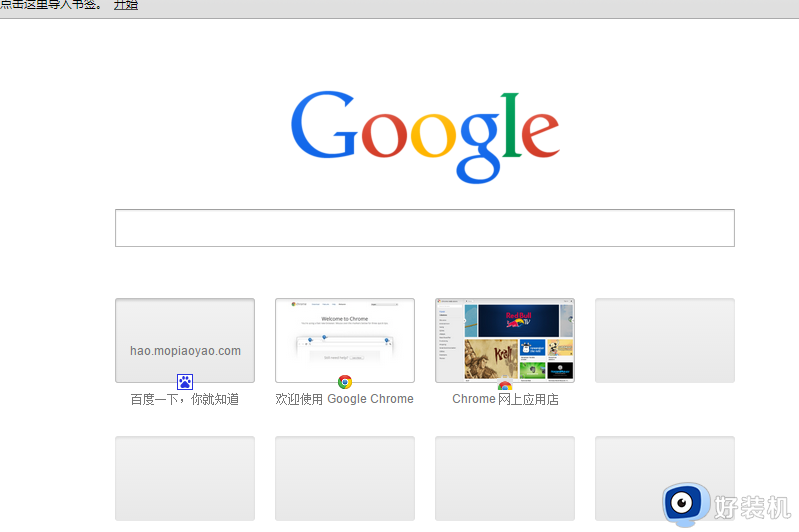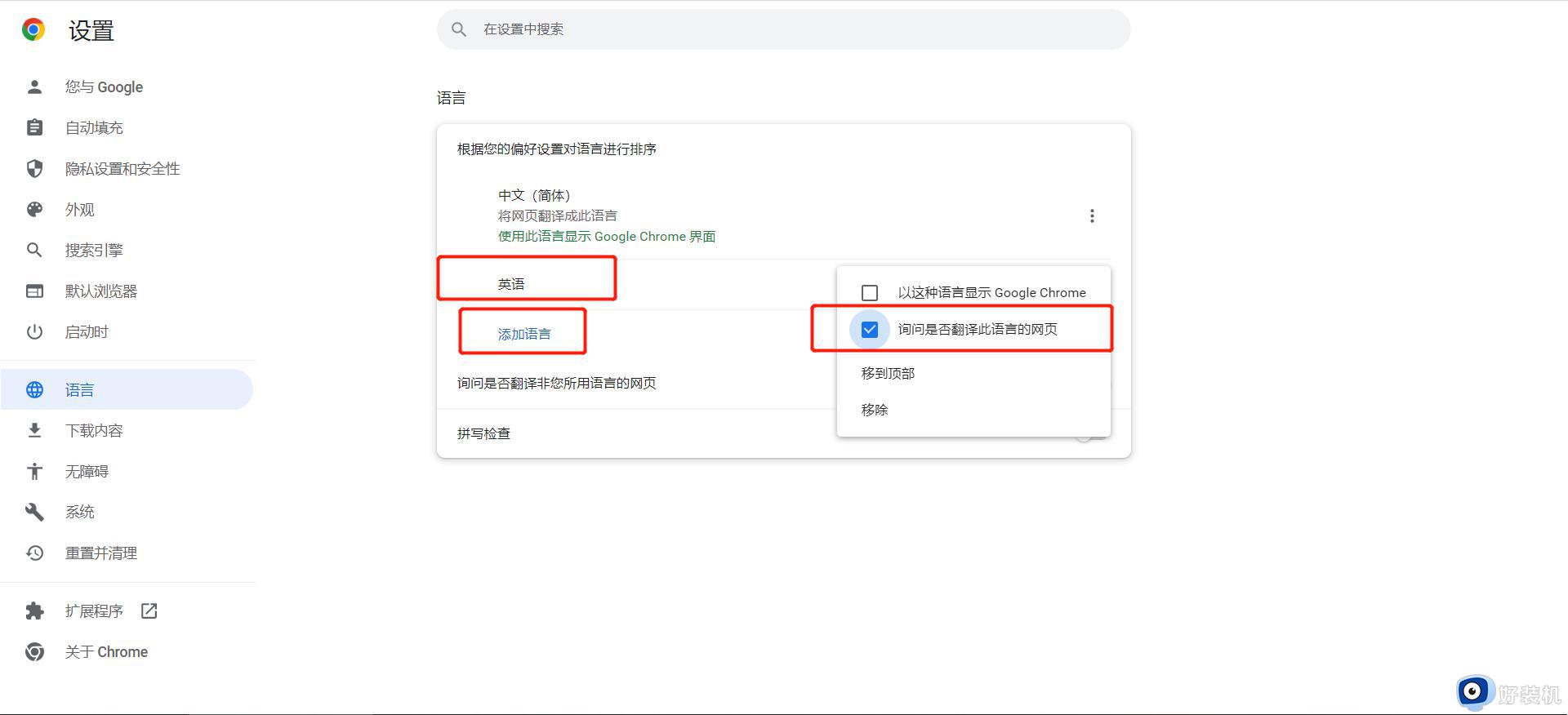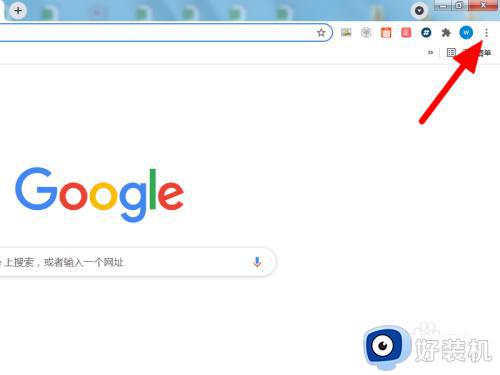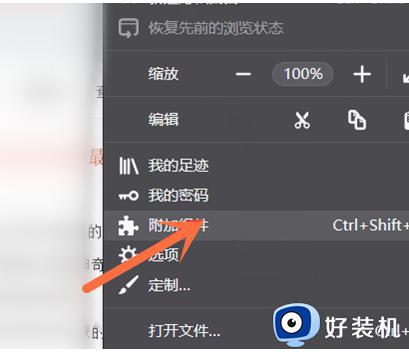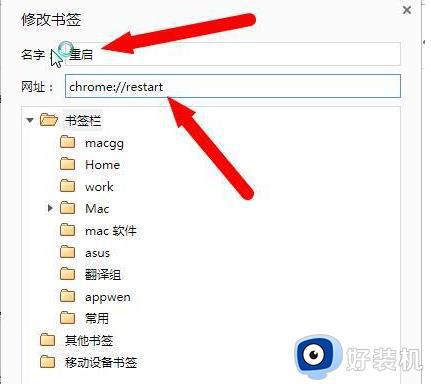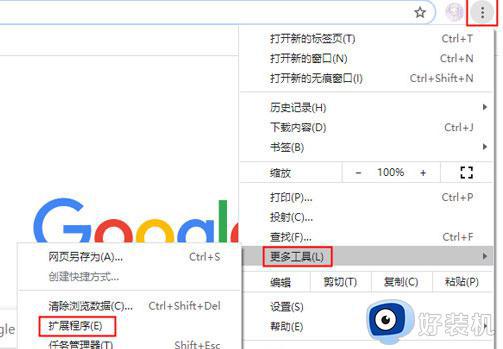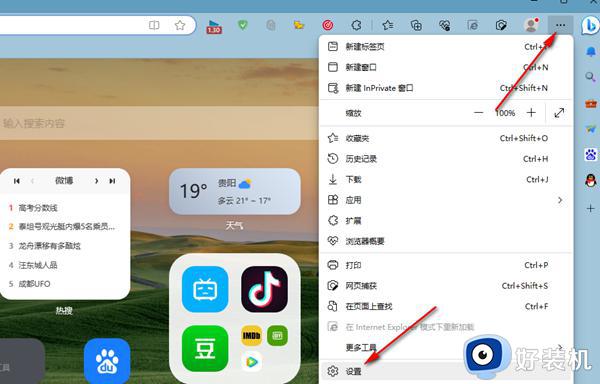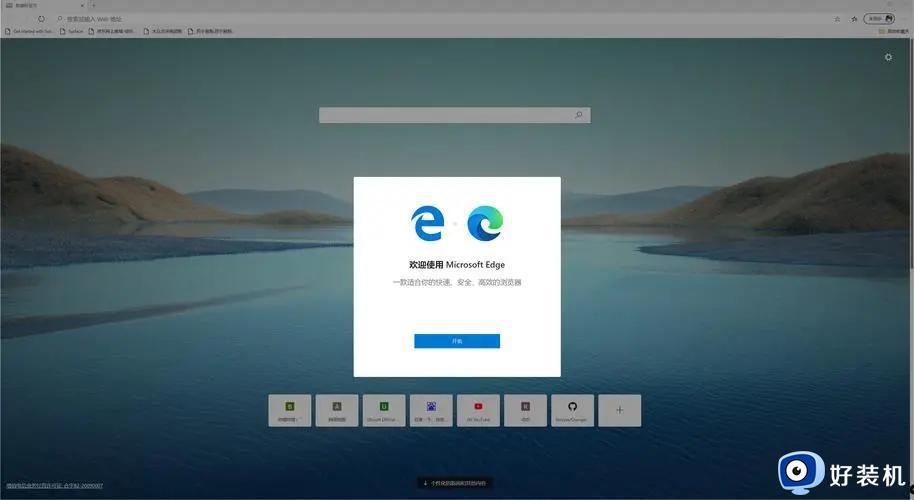谷歌浏览器显示无法翻译此网页怎么回事 谷歌浏览器提示无法翻译此网页如何处理
很多人在使用谷歌浏览器的时候,都会加入谷歌翻译插件,方便我们翻译网页,可是有时还是会遇到谷歌浏览器显示无法翻译此网页的弹窗,很多人碰到这样的问题不懂要如何解决,其实通过修改hosts文件来使用即可,本教程这就给大家介绍一下谷歌浏览器提示无法翻译此网页的详细处理方法。
方法如下:
1、双击打开此电脑,在其中找到C:WindowsSystem32driversetc目录下的hosts文件。
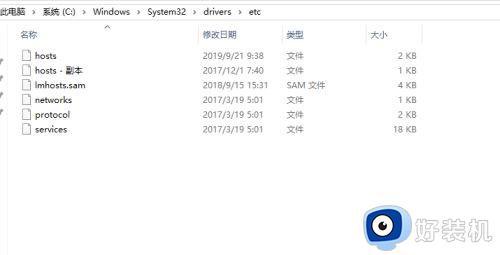
2、选中“hosts”文件,将其后缀名改成“.txt”变成文本文档格式,并对它进行编辑。
3、双击打开,在页面最下方添加以下两个地址:#203.208.46.200 translate.google.com#203.208.46.200 translate.googleapis.com接着将文件扩展名删除,即变成之前的格式。
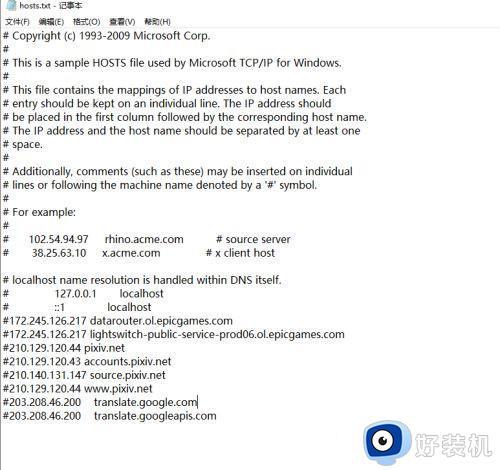
4、快捷键“win+R”开启运行对话框,在其中输入“cmd”命令并以管理员权限运行。进入命令提示符窗口后输入“ipconfig /flushdns”命令,回车键执行,当下方出现提示即可。
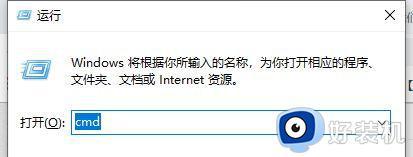
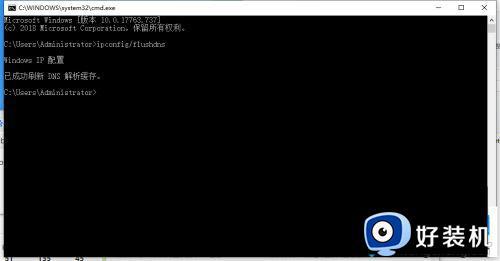
以上就是谷歌浏览器显示无法翻译此网页的详细解决方法,有遇到了一样情况的用户们可以参考上述方法步骤来进行操作,希望可以帮助到大家。